.如何用PhotoShop批量添加水印图片,加水印的重要性,在此就不多说.个人认为虽然加水印是麻烦了点.但是还是很值得的~有必要都学一学。本教程的主要思路是:先在ps里给一张图片加水印,然后把这些步骤......
ps里用抽出工具抠图
一、将图片在ps中打开
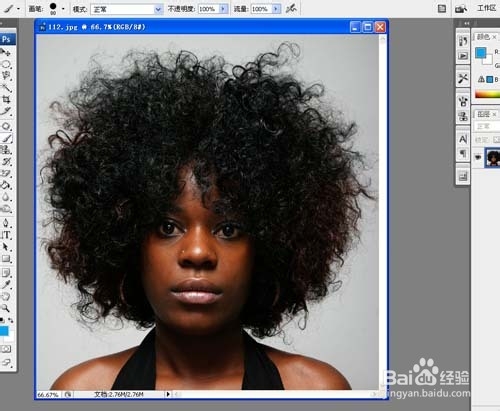
二、新建图层填充蓝色

三、选中背景,ctrl j复制背景图层,放到蓝色背景上方,点滤镜/抽出,选中抽出区域,强制前景色为白色
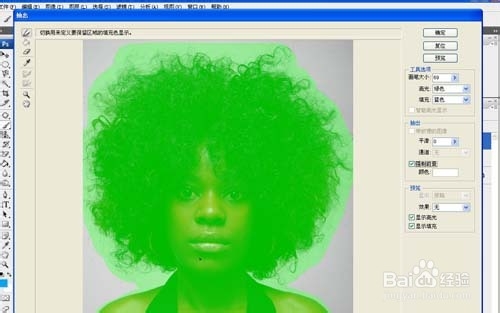
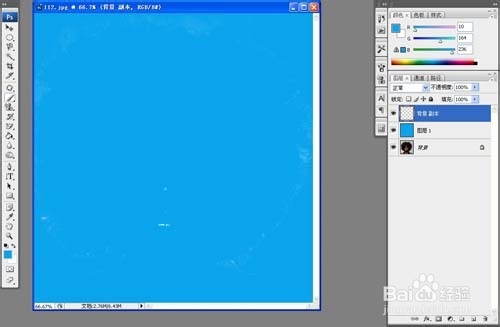
四、选中背景,再点ctrl j复制背景图层,放到图层顶部,点滤镜/抽出,选中抽出区域,强制前景色为黑色,人出来了可是皮肤颜色不对。选中背景副本用蓝色画笔把边缘杂色除掉。
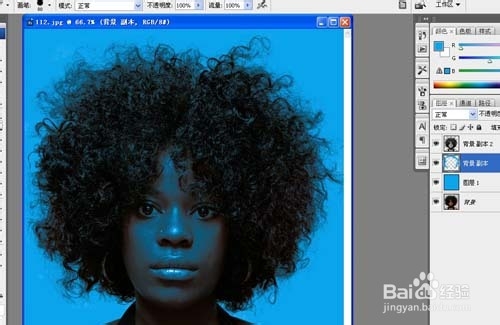
五、选中背景,再点ctrl j复制背景图层,放到图层顶部,点钢笔工具,选中脸部和身体,转化为选区,添加图层蒙板,皮肤色正常了。用黑色的画笔把边缘杂色去掉。图完美抠出。
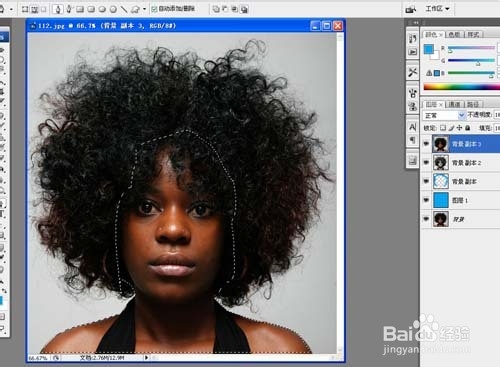
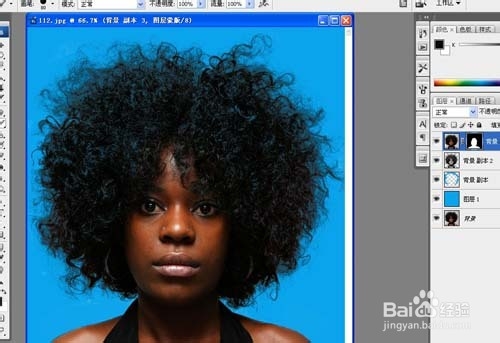
再毛躁的头发抠出来也是这么完美!
以上方法由办公区教程网编辑摘抄自百度经验可供大家参考!
标签: 抠图
相关文章
- 详细阅读
-
如何用PS(photoshop)给照片加文字详细阅读

如何用PS(photoshop)给照片加文字,如何用PS(hotoho给照片加文字,有些时候我们需要给一些图片加上文字说明,那么怎么给图片上加文字了?下面我就给大家讲讲。......
2023-02-21 297 PHOTOSHOP
- 详细阅读


